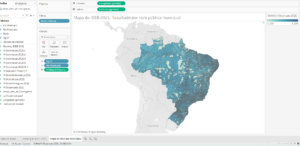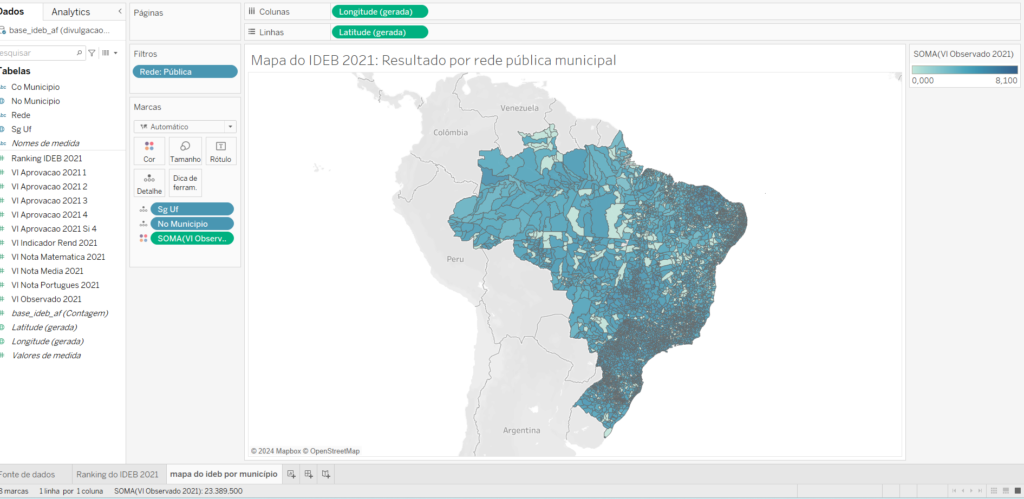O artigo passado mostrou como é possível criar uma base de dados do Ideb 2021 por municípios utilizando apenas o Control C + Control V da ferramenta Excel. Ainda foi disponibilizado algumas ferramentas para realizar a análise de dados desses resultados. Agora, iremos conectar o software Tableau e 2 análises simples e possíveis de se fazer, sem necessidade de programação! Caso não tenha a base de dados, siga o passo a passo do artigo passado!
Conectando o tableau com a base de dados:
- Fazer o download do Tableau. o Tableau é uma ferramenta paga, no entanto é possível baixar uma versão pública. Essa versão é bem parecida com a versão paga, porém, com limitações em termos de conexões de bancos de dados, sendo possível salvar apenas na nuvem da própria tableau.
-
- Abra o Tableau público. No canto superior esquerdo aparecerá um menu escrito “Conectar”. Selecione a opção “microsoft excel”. Clique na opção para escolher o arquivo. Escolha o arquivo “divulgacao_anos_finais_municipios_2021” que preparamos no artigo anterior e clique em “abrir”.
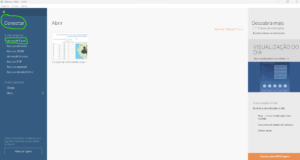
- Abra o Tableau público. No canto superior esquerdo aparecerá um menu escrito “Conectar”. Selecione a opção “microsoft excel”. Clique na opção para escolher o arquivo. Escolha o arquivo “divulgacao_anos_finais_municipios_2021” que preparamos no artigo anterior e clique em “abrir”.
-
- Ao selecionar, aparecerá a tela abaixo. Selecione a aba criada no post anterior (base_ideb_af). Certifique-se de que a localidade do seu computador e do software são as mesmas para que a ferramenta compreenda que as colunas com números decimais com vírgula não são textos. Esse é um problema clássico de importação. Para ter certeza de que os números serão importados da maneira correta verifique se nas colunas que tem texto possuem uma codificação do tipo “abc” e as colunas numéricas com a codificação “#”. Caso não esteja, basta clicar em cima da codificação e alterá-la.

- O último passo é a exclusão de municípios que não possuem ideb divulgado. Vá na opção “Filtros” e clique em “adicionar”. Vá em “adicionar” novamente e selecione a variável “Vl observado 2021” e clique em todos e desmarque o valor 0. Aperte o “OK” e Clique na aba “planilha 1”. Pronto, é só iniciar suas análises!
Cuidados ao fazer suas análises com IDEB 2021 por município:
- Os resultados estão empilhados por rede de ensino, então utilize um filtro para escolher a rede municipal, estadual, federal ou pública.
- A média dos resultados do ideb por município de uma mesma unidade da federação não corresponde ao ideb dessa unidade da federação. Isso se deve pela fórmula de cálculo do ideb!
- O cuidado citado no item 2 também vale para a nota no saeb, taxas de aprovação e indicador de rendimento e nota média padronizada.
- O tableau utiliza uma divisão de conceito nas variáveis do banco de dados. Certifique-se de que as variáveis numéricas estão com os códigos de “#” e as categóricas com “abc”. Além disso, elas devem estar dividas em uma separação que o próprio software faz.
Exemplo de análise:
Ranking do ideb 2021 da rede pública por municípios do Brasil
Vamos seguir o passo a passo novamente?
- Clique com o mouse em cima da variável “Rede” e arraste para o campo filtros. Selecione a opção “pública” e confirme a escolha.
- Com a variável “no município” selecionada, arreste para a marcação de linhas.
- Dê um duplo clique na variável “vl observado 2021”.
- No campo esquerdo, onde estão as variáveis do banco de dados, clique com o botão direito do mouse em “criar campo calculado”. Renomeie a variável para “Ranking IDEB 2021″ e copie a fórmula no campo das funções RANK_UNIQUE(avg([Vl Observado 2021]),”desc”).
- Faça a ordenação dos valores conforme a variável “Ranking IDEB 2021”. Pronto, já tem a primeira análise pronta!
- Caso queira calcular o ranking por UF, basta adicionar a variável “sg uf” para o campo de filtros e selecionar a UF desejada.
Mapa do ideb 2021 da rede pública por municípios do Brasil
- Abra uma nova planilha do tableau e renomeie para “mapa do ideb por município”.
- Clique em cima da opção “abc” ao lado da variável “no município”, escolha a opção “função geográfica” >>> “Condado”
- Clique em cima da opção “abc” ao lado da variável “sg uf”, escolha a opção “função geográfica” >>> “Estado/Província”
- Clique com o mouse em cima da variável “Rede” e arraste para o campo filtros. Selecione a opção “pública” e confirme a escolha.
- Segure a tecla control e selecione os campos “no municipio”, “sg uf” e “vl observado 2021”. Com isso, a opção de mostre-me irá disponibilizar a função mapa conforme a figura.

- Perceberá agora que o tableau mostrará um campo no canto direito inferior escrito “11 desconhecido”. Isso significa que é preciso acertar os municípios não reconhecidos. Então, clique nesse campo e aparecerá uma tela com os nomes digitados na base de dados do lado esquerdo. Portanto, no lado direito, digite o nome correto do município. Por exemplo, na base de dados temos “Amparo do São Francisco”, mas o tableau reconhece como “Amparo de São Francisco”.
- Pronto, agora temos o nosso mapa do IDEB 2021, mas não esqueça de dar um título.